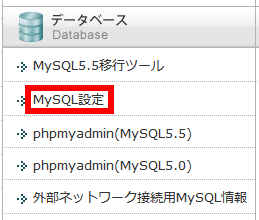【エックスサーバー】SSH接続の設定方法
エックスサーバーはファイルマネージャー機能があり、ウェブブラウザ上でファイルやディレクトリの編集・変更ができますが、シンプルな操作しかできずファイルの圧縮・解凍などの便利な操作ができません。
しかしエックスサーバーではSSH接続が許可されているので、ターミナル上でコマンドを打つことで様々なことが可能になります。
ここではエックスサーバーにTeraTermを使ってSSH接続する方法を説明しています。
SSH接続とは?
SSH接続とは、サーバーに直接ログインするのではなく、ネットワークを介して接続することをいいます。
ログイン後は圧縮ファイルを解凍したり、逆に圧縮したり、ファイルのコピー・編集・削除・移動などのコマンドを実行できます。
SSH接続でのサーバーとのデータやコマンドのやりとりはすべて暗号化されるため安全にサーバー操作が可能です。
【注意】
エックスサーバーではSSH接続機能が提供されていますが、
- TeraTermなどのSSHクライアントソフトをパソコンにインストールする知識
- サーバーの知識
- 各種コマンドの知識
が必要なので、よくわからない場合はSSH接続はしないほうがよいです(操作ミスでデータが消えたりするかもしれません)。
エックスサーバーにSSH接続する方法
ここではまず、エックスサーバーの管理パネルにログインしてSSH接続を「ON」(許可)にして、公開鍵認証の設定と秘密鍵の取得を行います。
1.SSH接続の設定画面にいく
エックスサーバーのサーバーパネルにログインし、「SSH設定」に行きます。
2.SSH接続を許可する
そしてSSH接続を可能にするため設定を「ON」にします。
3.公開鍵認証用鍵ペアを生成する
そして「公開鍵認証用鍵ペアの生成」をクリックし、「パスフレーズ」を入力し、「公開鍵認証用の鍵ペア生成(確定)」をクリックし、次の確定画面で「確定」させます。
※エックスサーバーへのSSH接続はパスワード認証は不可で公開鍵認証のみ可です
4.秘密鍵をダウンロードする
すると「○○○.key」という公開鍵認証用のファイル(秘密鍵)をダウンロードするポップアップが開くので、そのファイルをパソコン内に保存してください。
SSHクライアントソフトを使って接続
このあとはTeraTermなどのSSHクライアントソフトを使ってサーバーへの接続を行います。
1.TeraTermのダウンロード・インストール
TeraTermをこちらよりダウンロードし、インストールを行います。
2.TeraTermを起動する
TeraTermを起動すると、おそらく下のような画面になっていると思いますので、赤枠部分の「バツ印」をクリックしてください。
3.SSH認証の設定を行う
そして「設定」→「SSH認証」をクリックしてください。
すると以下の画面が出てきますので、「RSA/DSA鍵を使う」を選択し、パソコン内にダウンロードした秘密鍵「○○○.key」を選択します。
なお、秘密鍵「○○○.key」が見当たらない場合は、下の画像のように「すべてのファイル」にすれば見つかるはずです。
※自分のための備忘録:秘密鍵は外付けハードディスクの「完全保存」フォルダの「エックスサーバー SSH接続用の秘密鍵」フォルダに「******.key」という名前で保存してある。
4.接続用の項目の入力
次に、「ファイル」→「新しい接続」をクリックします。
そして次のような画面がでてきますので「ホスト」には「○○○.xsrv.jp(自分の初期ドメイン)」、「TCPポート」には「10022」を入力してOKをクリックします。
すると次のような「セキュリティ警告」がでてくるかと思いますが、そのまま気にせず「続行」を押してください。
そして「ユーザー名」には初期ドメイン○○○.xsrv.jpの「○○○」部分を、パスフレーズは自分が設定したものを入力し、OKをクリックします。
※自分のための備忘録:パスフレーズはサーバー情報を記載したノートに記述している。
下のような画面が出てきたらログイン成功です。
SSH接続のためのアカウント情報
エックスサーバーへのSSH接続に必要な情報をまとめておきます。
| ホスト名 | サーバーID.xsrv.jp(自分の初期ドメイン) 例:sample.xsrv.jp |
|---|---|
| ユーザー名 | サーバーID 例:sample |
| 認証方式 | 公開鍵認証 |
| 接続ポート | 10022 |
留意事項
- SSH接続を使用するとき以外はSSH接続の設定を「OFF」にしておくと良いかもしれません
- 上記ではエックスサーバーが自動生成した公開鍵認証用の鍵ペアを利用しますが、「公開鍵登録・設定」から任意の公開鍵を登録することも可能です
- エックスサーバーのSSH設定マニュアルはこちら、TeraTermの設定マニュアルはこちら
SSH接続で使用するコマンド
SSHでの各種コマンドの実行方法はLinuxコマンドを参照。
エックスサーバーのSSH接続でよく使うコマンド
あわせて読んでほしい!
コメント
まだコメントはありません。